Prawidłowy wybór plików w folderze

- 5055
- 1002
- Pan Ludwik Żak
W dzisiejszych czasach musimy stale pracować z komputerem, rozwiązując różne problemy zarówno pracowników, jak i zwykłe. Cała praca z komputerem oparta jest na interakcji z plikami w takiej czy innej formie. Każdy użytkownik stanął w obliczu sytuacji, gdy konieczne było szybkie podkreślenie dużej objętości elementów w folderze. W tym artykule dowiemy się, jak jednocześnie wybrać wszystkie pliki w folderze lub w kilku plikach. Zaczynajmy. Iść!

Pierwszym sposobem jest użycie zwykłego pola rozładowania. Użytkownicy najczęściej uciekają się do tej opcji. Wystarczy zacisnąć lewy przycisk myszy i wskazać prostokątne pole. Jest to jednak szybkie i proste, jednak bardzo nieskuteczne, jeśli chcesz podkreślić wiele elementów.
Druga opcja będzie przydatna do zaznaczenia kilku oddzielnych elementów rozproszonych w całym katalogu. Po zaciśnięciu klawisza CTRL na klawiaturze, zaznacz każdy element osobno. Aby wybrać bloki plików, korzystanie z klucza Shift jest bardzo wygodne. Trzymając go naciśnięte, kliknij plik w folderze. Następnie cały folder poprzedzający zaznaczony element zostanie przydzielony. Ta metoda pozwala szybko uchwycić znaczną liczbę obiektów. Należy pamiętać, że podczas przeciągania klucza CTRL i Shift nie musisz się trzymać.
Trzecie podejście pozwala na ogólnie obejść się bez myszy, używając tylko klawiatury. W tym przypadku pomoże również znane CTRL i Klucze Shift. Ściskając przycisk CTRL, poruszaj obiekty katalogu za pomocą strzał na klawiaturze. Albo przejście do żądanego elementu, kliknij SHIFT. Wynik będzie podobny do powyższej metody. Aby szybko zaznaczyć wszystkie obiekty w katalogu, użyj kombinacji klucza Ctrl+.
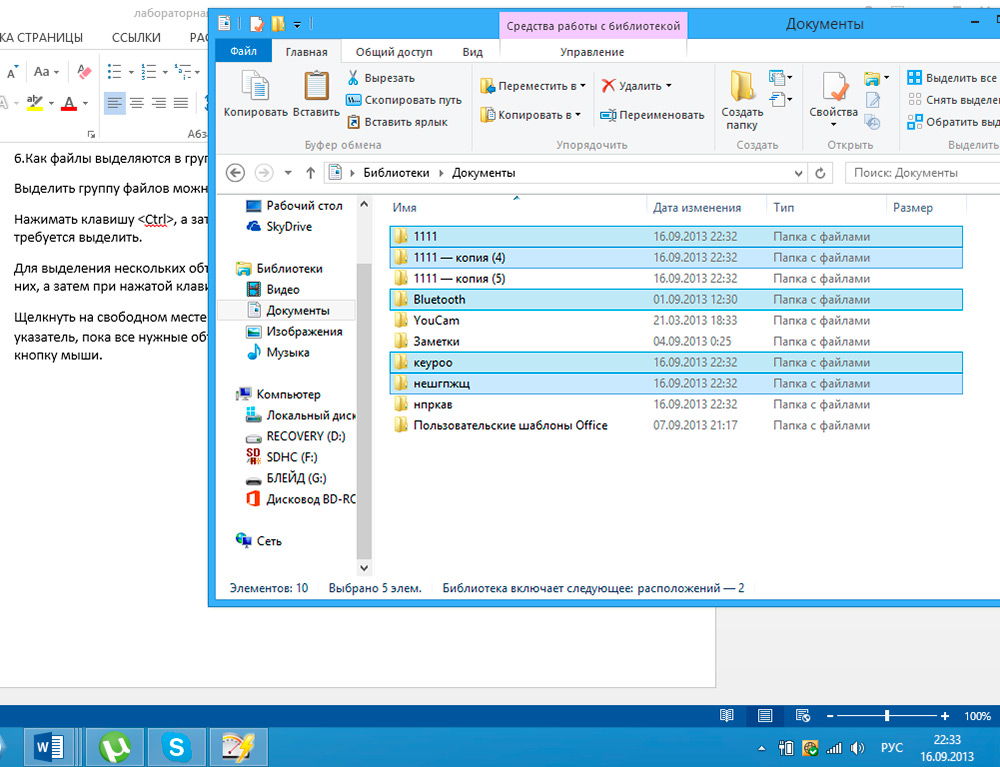
Czwarta metoda jest już nieco bardziej skomplikowana, jednak może również znaleźć swoją aplikację. W prawym górnym rogu okna znajduje się specjalne pole wyszukiwania, w którym można wprowadzić parametry do wyboru. Na przykład, aby zobaczyć wszystkie pliki formatu ".Doc ", zapisz"*.Doc ". Jeśli chcesz wyświetlić wszystkie elementy, których nazwy zaczynają się od „a” i składają się z czterech liter, wprowadź „???". Po „przewodniku” wyświetla wszystkie obiekty, zgodnie z określonymi filtrami, użyj kombinacji CTRL+. W nowych wersjach systemu operacyjnego systemu Windows możliwości wyszukiwania zostały znacznie rozszerzone. W systemie Windows 10 możesz nawet wyszukać zdanie zawarte w dokumencie. Ponadto do takiego filtrowania możesz użyć następujących klawiszy, oprócz powyższych:
- "Lub". Aby wyświetlić elementy z jednym z podanych kryteriów. Na przykład lub sprawdź raport.
- "Nie". Pozwala wyświetlać wszystko, co nie zawiera określonego słowa. (Nie raport).
Należy pamiętać, że w jednej linii możesz połączyć klucze do siebie, wykonując w ten sposób najdokładniejszą próbkę.
Ostatni, piąty sposób pozwala odnotować wszystkie obiekty folderu wszystkich kilku kliknięć. W prawej górnej części okna znajduje się niewielka strzałka, obok wyszukiwania wyszukiwania, naciskając taśmę narzędzi, na której będziesz wdrażać taśmę. Tam znajdziesz przyciski „Podświetl wszystko” i „Usuń selekcję”.
W ten sposób możesz łatwo wybrać niezbędne pliki w folderze. Użyj najwygodniejszego sposobu dla siebie na podstawie zadania. Teraz możesz działać znacznie wydajniej z plikami, które w niektórych przypadkach zaoszczędzą dużo czasu. Napisz w komentarzach, czy artykuł był dla Ciebie przydatny, i zadaj pytania dotyczące pytań na ten temat.

